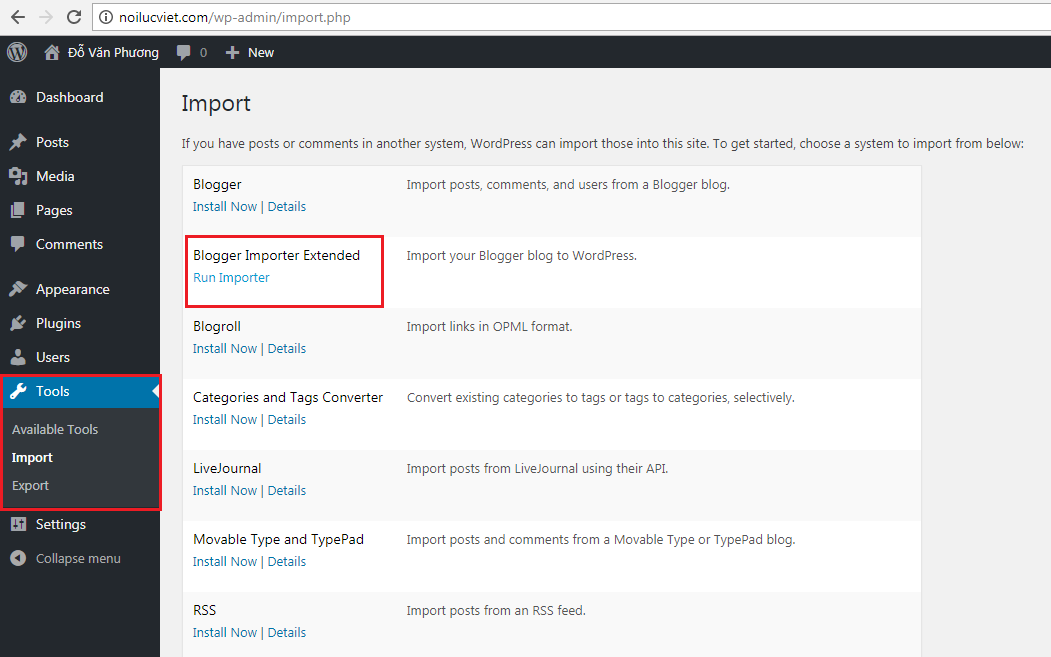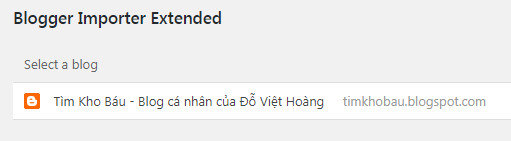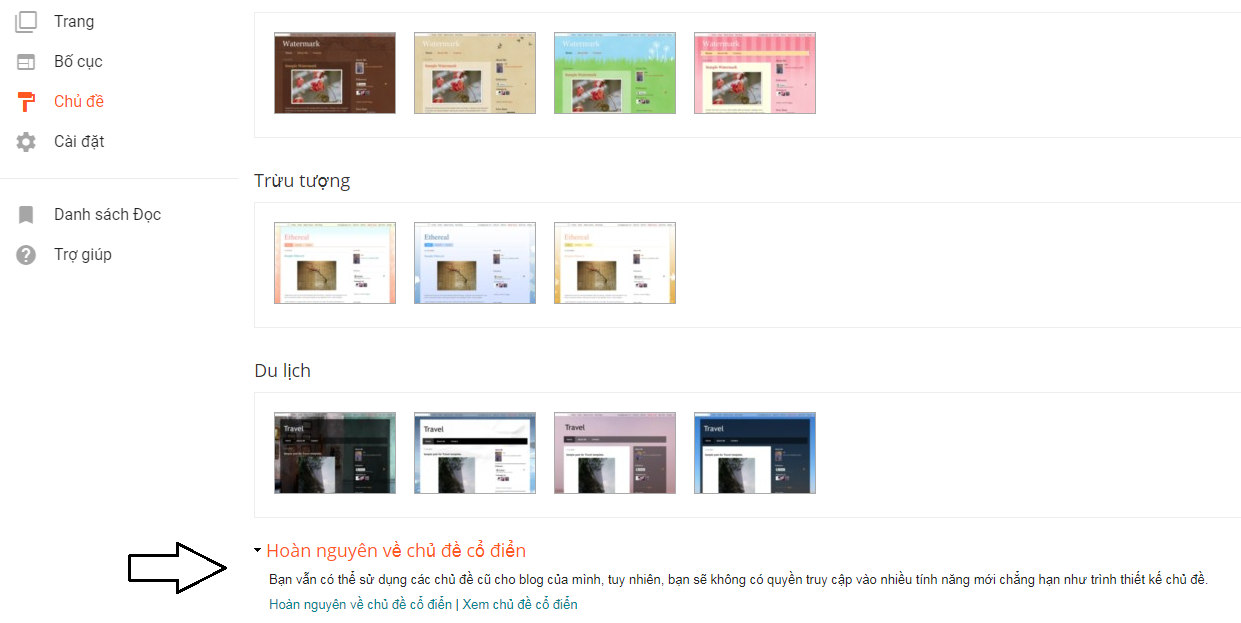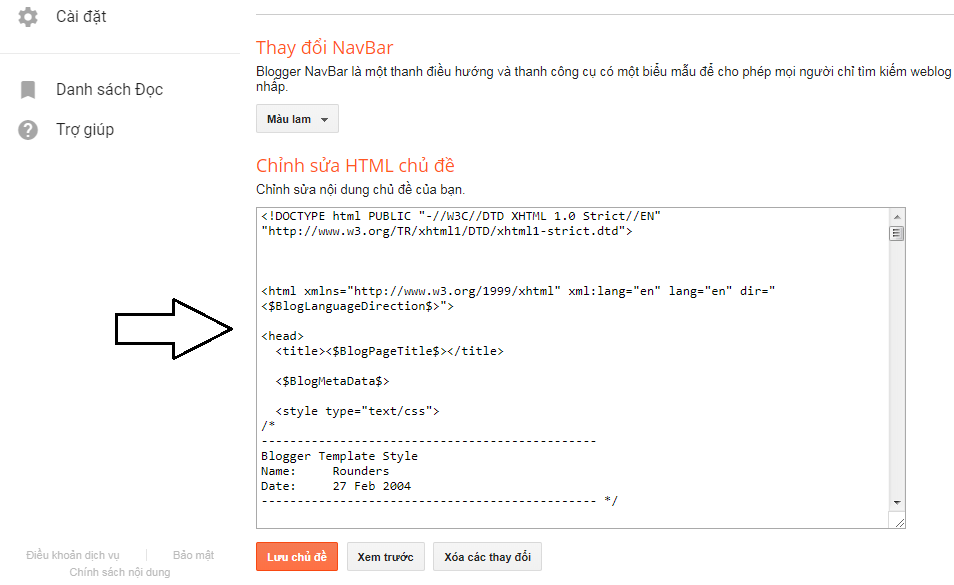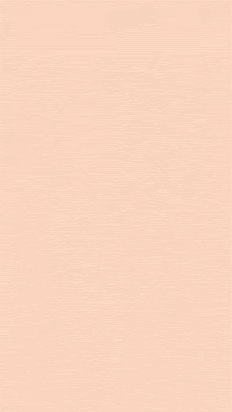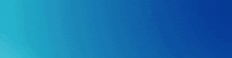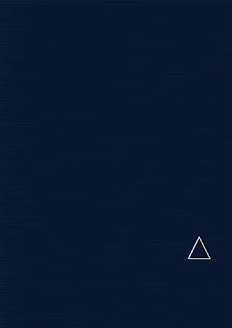Blogger là nền tảng blog lâu đời thuộc sở hữu của Google (từ năm 2000). Cho đến nay đây vẫn là dịch vụ blog phổ biến thứ 2 trên thế giới (đứng đầu là WordPress). Và tại Việt Nam, có lẽ phải đến hơn 90% người sử dụng blogger vào mục đích seo các website. Tỷ lệ những người xây dựng blog 1 cách bài bản, chuyên nghiệp thì rất ít. Lý do là vì blogger tuy dễ sử dụng hơn nhưng lại ít tính năng hơn wordpress. Khả năng mở rộng của Blogger không bằng WordPress nên cá nhân tôi cho rằng WP mới chính là nền tảng blog tuyệt vời nhất, có thể đáp ứng mọi nhu cầu của 1 blogger chuyên nghiệp.
Nếu các bạn đã lỡ chọn blogspot rồi thì cũng chẳng sao, các bạn vẫn có thể tiếp tục sử dụng nó. Nhưng nếu bạn muốn mở rộng, và đặc biệt thích WordPress thì đây chắc chắn là bài viết cần thiết để chuyển sang WordPress cho một sự khởi đầu mới mạnh mẽ hơn. Bạn sẽ không hối hận đâu!
TẠI SAO BẠN NÊN CHUYỂN SANG WORDPRESS
Trong phạm vi bài viết này tôi chỉ tóm tắt vài ưu điểm của WordPress so với Blogger như sau:
- URL của blogger rất ngu với tiếng Việt, thường xuyên bị lỗi. WordPress thì hoàn hảo hơn khi chuyển các ký tự tiếng Việt về không dấu rất tuyệt vời. Nói chung WP chuẩn SEO hơn dù blogger là con của Google.
- Khung soạn thảo của blogger không thông minh bằng WordPress. Nếu bạn copy dữ liệu từ Word hoặc từ 1 nơi khác thì blogger giữ nguyên toàn bộ các thuộc tính nên rất dễ bị lỗi khi trình bày. Còn WP thì tự động xóa, chỉ giữ lại 1 số thẻ cơ bản để chúng ta trình bày lại dễ dàng hơn.
- Cộng đồng phát triển WP đông hơn nên các tiện ích mở rộng cũng như giao diện đa dạng hơn.
HƯỚNG DẪN CHUYỂN TỪ BLOGSPOT SANG WORDPRESS
Nhà phát triển WordPress thiết kế riêng 1 plugin cho bạn import dữ liệu từ blogspot sang. Tuy nhiên nếu sử dụng plugin này bạn sẽ phải làm thủ công rất nhiều thứ, chẳng hạn như phải up lại toàn bộ ảnh (vì trước đó nó lưu trữ trên blogger). Đó là lý do tôi sẽ giới thiệu cho các bạn 1 plugin khác mạnh mẽ hơn: Blogger Importer Extended.
Nào, chúng ta bắt đầu:
Bước 1: Cài đặt website WordPress.
Tất nhiên rồi, bạn phải có sẵn 1 website trên nền tảng WordPress chứ. Nếu bạn chưa biết cài WP như nào thì có thể tham khảo bài hướng dẫn tại đây.
Bước 2: Cài đặt plugin Blogger Importer Extended vào website WordPress của bạn.
Nếu bạn cũng chưa biết cài đặt plugin như thế nào thì có thể xem hướng dẫn ở đây.
Bước 3: Import dữ liệu.
Bạn vào Tools => Import, click Run Importer ở phần Blogger Importer Extended:
Bạn sẽ được chuyển đến trang Import. Click nút Ok, let’s go! để bắt đầu.
Bạn sẽ phải đăng nhập gmail quản lý tài khoản blogger để cấp quyền cho plugin lấy dữ liệu. Nếu có nhiều Gmail thì bạn chọn chính xác Gmail quản lý blogger.
Sau khi đăng nhập xong, tại trang import dữ liệu sẽ hiện danh sách các tài khoản blogger của bạn. Chọn tài khoản mà bạn muốn import và nhấn start import.
Tùy vào dữ liệu của bạn nhiều hay ít mà quá trình import có mất nhiều thời gian hay không. Ví dụ như blog này chỉ có 27 bài viết nên chỉ mất vài giây để import thôi.
Sau khi lấy dữ liệu xong, plugin sẽ hỏi bạn ghép nội dung cho thành viên nào:
Click nút Assign authors hoặc Skip để hoàn tất quá trình.
MỘT SỐ LƯU Ý
Nếu blog của bạn quá nhiều dữ liệu thì tiến trình import có thể khá lâu và đôi lúc có cảm giác bị treo. Nhưng bạn cứ để yên và kiên nhẫn chờ đợi. Khi nào hoàn tất nó sẽ chuyển sang trạng thái thành công.
Về cơ bản thì mọi thứ đã được chuyển sang thành công. Nhưng để giữ nguyên thứ hạng seo cho trang web mới thì bạn cần redirect 301 các URL cũ sang URL mới.
CÀI ĐẶT CHUYỂN HƯỚNG TỪ BLOGGER SANG WORDPRESS
Đầu tiên các bạn phải đảm bảo cấu trúc URL mới và cũ là như nhau.
Tại trang quản trị WP, bạn vào Settings => Permalinks. Chỉnh cấu hình là:
/%year%/%monthnum%/%postname%.html
Ở mục tag, bạn cấu hình là:
search/label
Bởi vì các Label trong blogger sau khi import sẽ chuyển thành Tag trong wordpress. Nên phải cấu hình URL của tag như trên để giống với blogspot.
CHUYỂN HƯỚNG TRONG BLOGGER
Bạn vào trang quản trị blogger, phần Cài đặt => Chủ đề. Bạn kéo xuống cuối trang chọn Hoàn nguyên về chủ đề cổ điển.
Ở phần sửa HTML bạn sẽ chèn code để chuyển hướng sang domain mới.
Code như sau:
<$BlogPageTitle$> var wpblog = "http://dovanphuong.com/?br="; wpblog = wpblog + window.location.href.replace('http:',''); window.location.href="http://dovanphuong.com/" window.location.href=wpblogTôi đã chuyển website đến tên miền mới
<$BlogTitle$> <$BlogItemTitle$>
Nhớ thay dovanphuong.com thành tên miền của bạn và lưu lại.
Tiếp theo, mở file functions.php trong thư mục theme của WordPress và chèn vào đoạn code dưới đây:
function blogger_query_vars_filter( $vars ) {
$vars[] = "blogger";
return $vars;
}
add_filter('query_vars', 'blogger_query_vars_filter');
function blogger_template_redirect() {
global $wp_query;
$blogger = $wp_query->query_vars['blogger'];
if ( isset ( $blogger ) ) {
wp_redirect( get_wordpress_url ( $blogger ) , 301 );
exit;
}
}
add_action( 'template_redirect', 'blogger_template_redirect' );
function get_wordpress_url($blogger) {
if ( preg_match('@^(?:https?://)?([^/]+)(.*)@i', $blogger, $url_parts) ) {
$query = new WP_Query (
array ( "meta_key" => "blogger_permalink", "meta_value" => $url_parts[2] ) );
if ($query->have_posts()) {
$query->the_post();
$url = get_permalink();
}
wp_reset_postdata();
}
return $url ? $url : home_url();
}
Xong! Bạn phải chờ vài ngày đến 1 tuần để Google cập nhật. Trong quá trình cập nhật có thể từ khóa sẽ bị biến động đôi chút nhưng sẽ sớm ổn định trở lại nên bạn cứ yên tâm.